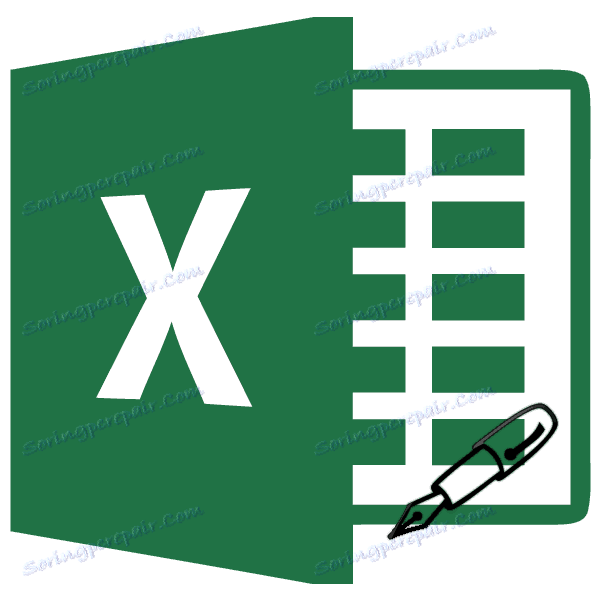Stanice samodovršavanja u programu Microsoft Excel
Malo ljudi voli dugotrajno i jednolično uvođenje istih ili istih vrsta podataka u tablici. Puno je dosadno raditi puno vremena. U programu Excel možete automatizirati unos takvih podataka. U tu svrhu osigurava se funkcija automatskog dovršavanja stanica. Pogledajmo kako to radi.
sadržaj
Samodovršavanje funkcionira u programu Excel
Automatsko dovršavanje u programu Microsoft Excel implementirano je pomoću posebnog oznaka za ispunjavanje. Da biste nazvali ovaj alat, morate usmjeriti pokazivač na donjem desnom rubu bilo koje ćelije. Pojavi se mali crni križ. Ovo je oznaka za popunjavanje. Vi samo trebate držati lijevu tipku miša i povucite na stranu lista gdje želite napuniti ćelije.
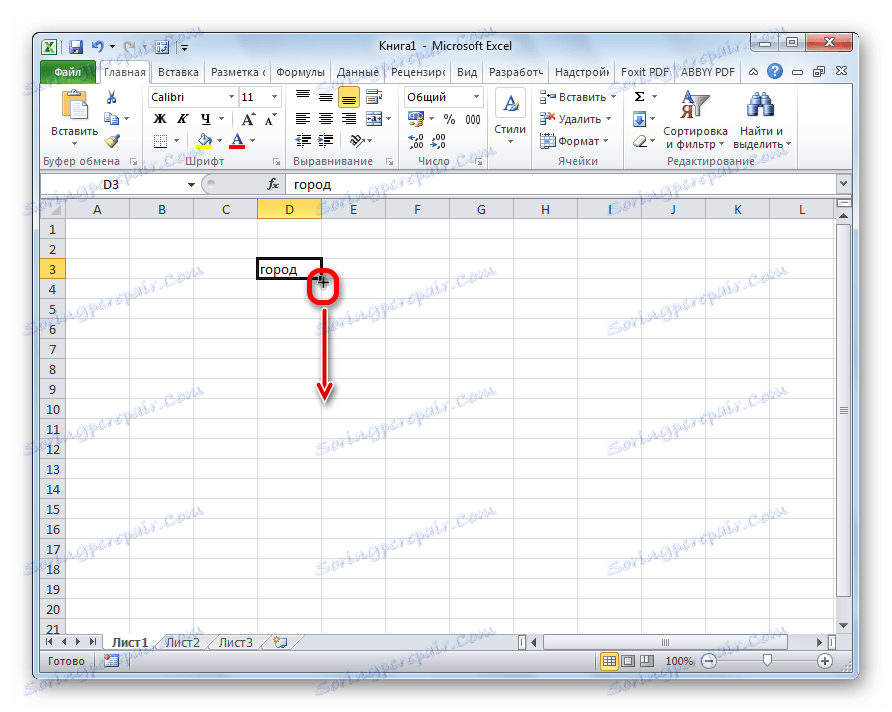
Način na koji će se stanice popuniti već ovisi o vrsti podataka koji se nalazi u izvornoj ćeliji. Na primjer, ako postoji običan tekst u obliku riječi, onda kada se povučete pomoću oznake za ispunjavanje, kopira se na druge ćelije na listi.
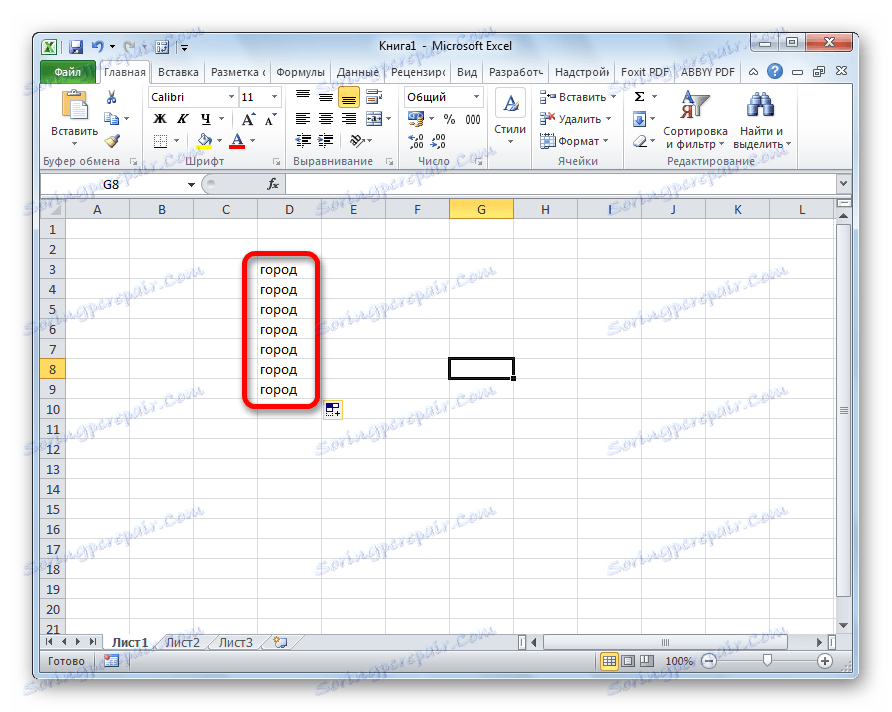
Automatski popunite ćelije s brojevima
Najčešće, automatsko dovršavanje upotrebljava se za unos velikog broja brojeva koji slijede redom. Na primjer, u određenoj ćeliji nalazi se broj 1 i trebamo brojati ćelije od 1 do 100.
- Aktivirajte oznaku za ispunu i povucite ih na željeni broj ćelija.
- Ali, kao što možete vidjeti, samo je jedan kopiran u sve stanice. Kliknite ikonu koja se nalazi u donjem lijevom dijelu ispunjenog područja i naziva se "Parametri automatskog popunjavanja" .
- Na otvorenom popisu postavite prekidač na polje "Ispunite" .
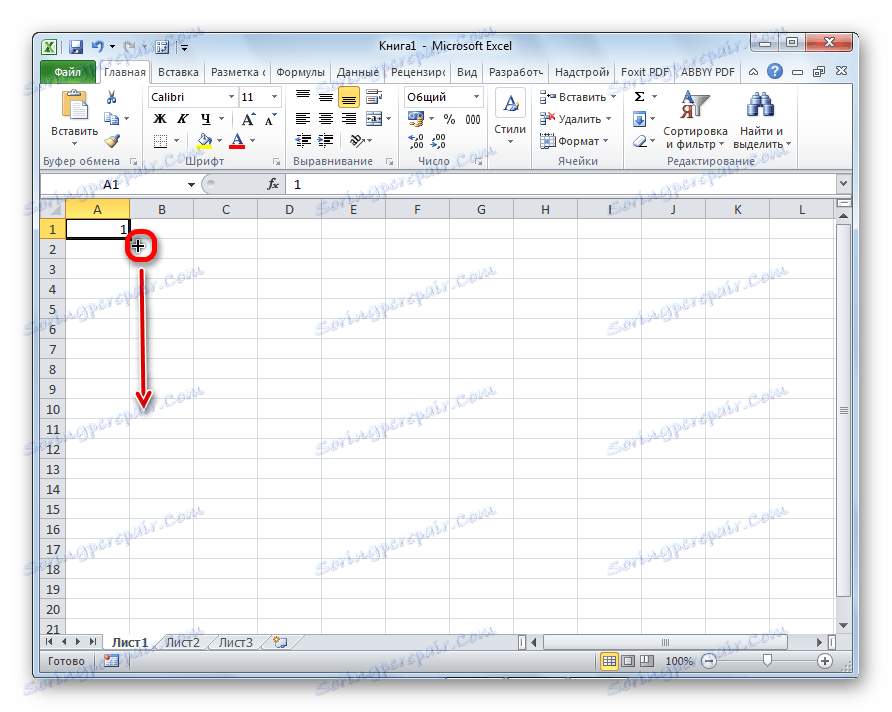
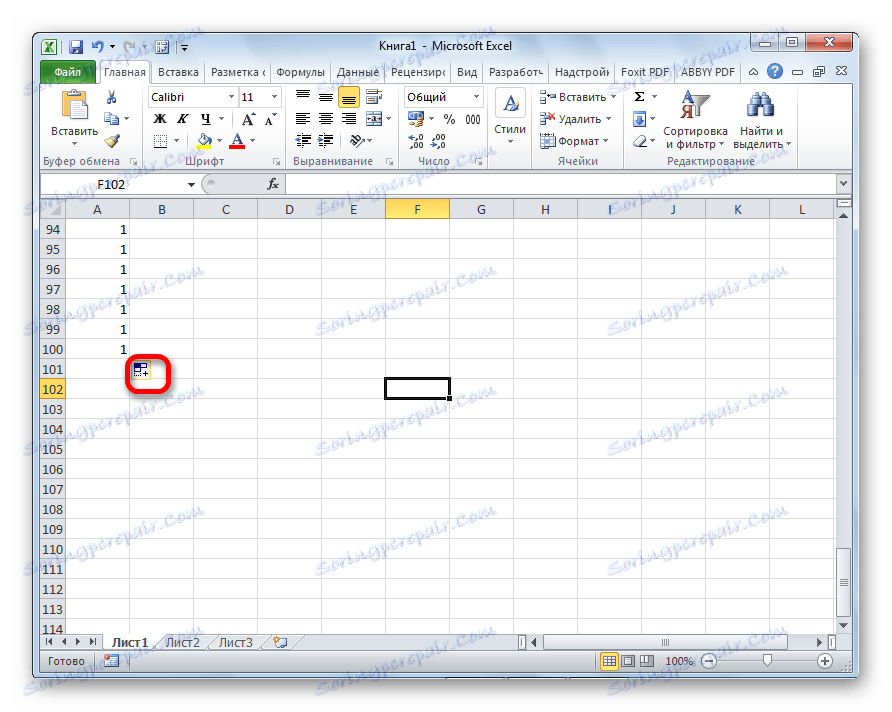

Kao što vidite, poslije toga je čitav potreban raspon ispunjen brojevima.
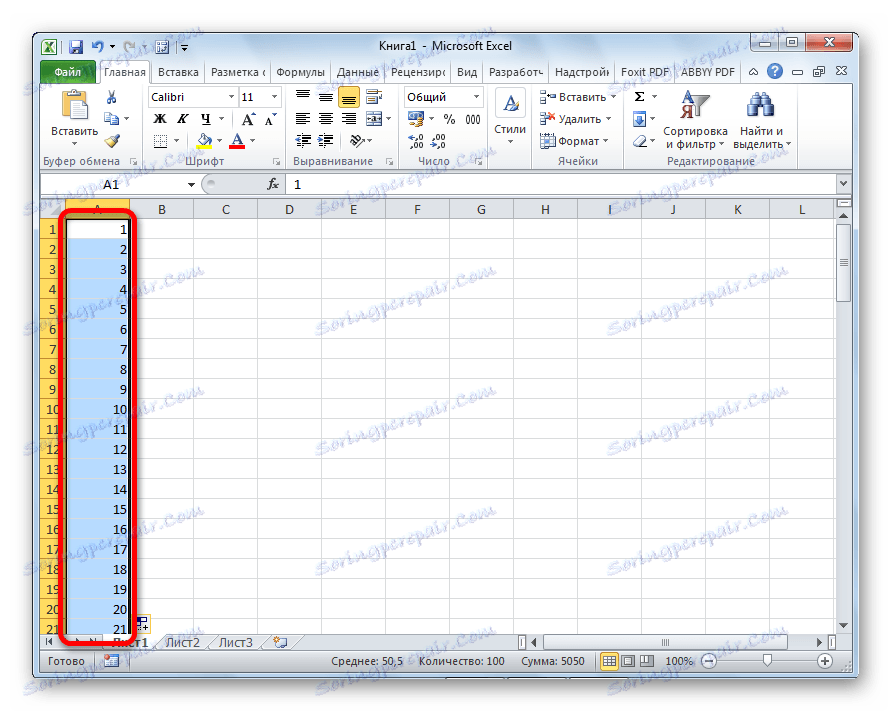
Ali možete ga učiniti lakšim. Nećete morati nazvati opcije automatskog dovršavanja. Zbog toga, kada povučete oznaku za ispunjavanje, osim pritiskanja lijeve tipke miša, trebate držati tipku Ctrl na tipkovnici. Nakon toga, odmah se popunjava ćelije s rednim brojevima.
Postoji i način da automatsko dovršavanje bude niz napredovanja.
- Prva dva broja napredovanja uvodimo u susjedne stanice.
- Odaberite ih. Pomoću oznake za ispunjavanje umetamo podatke u druge ćelije.
- Kao što možete vidjeti, niz brojeva se stvara s danim korakom.
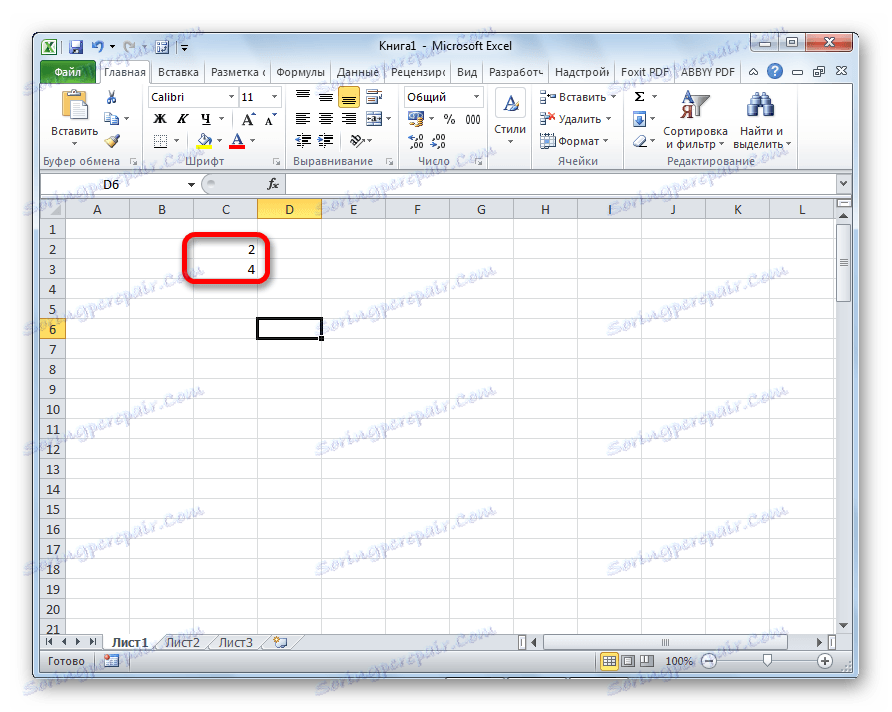
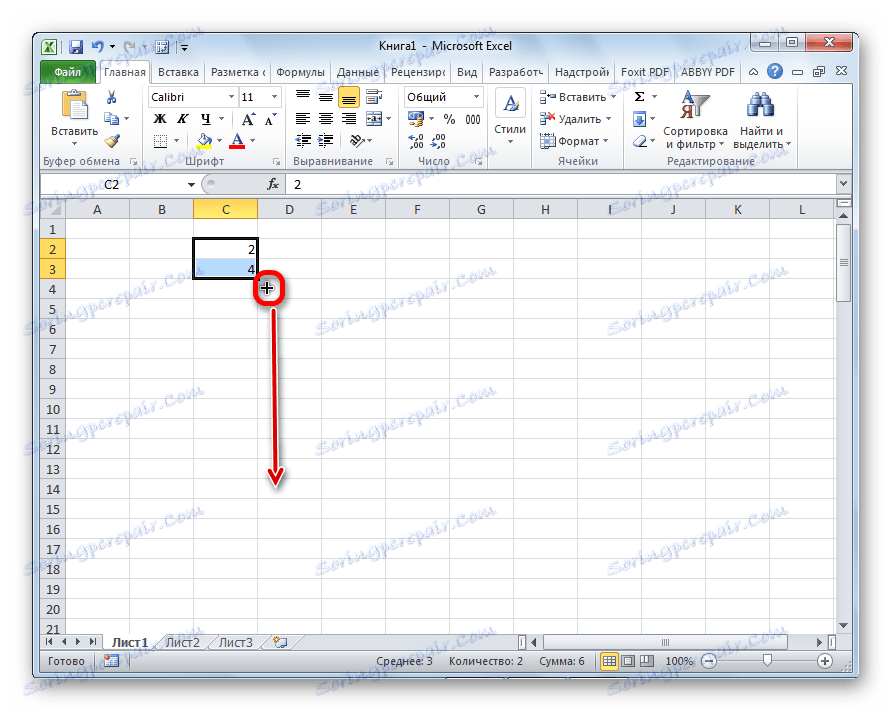
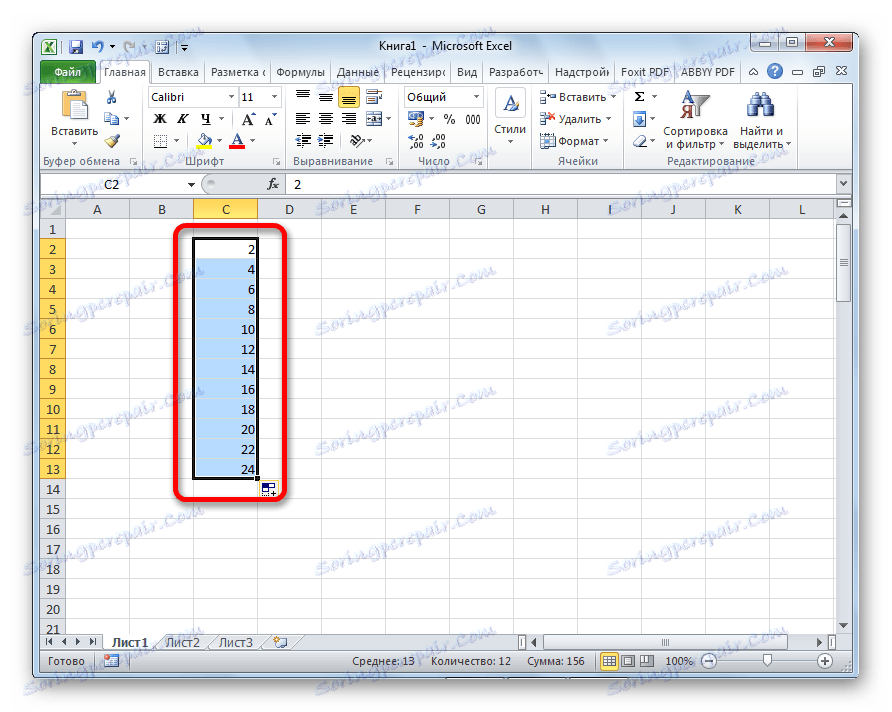
Alat za popunjavanje
U programu Excel također postoji zaseban alat nazvan "Fill" . Na vrpci se nalazi na kartici "Početna" u okviru "Uređivanje" .
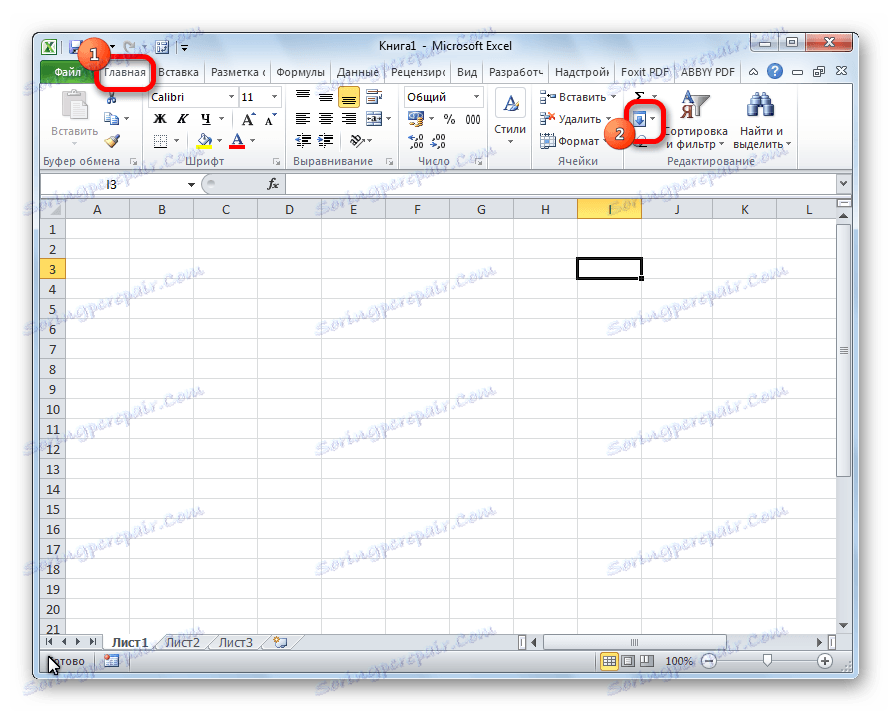
- Stavili smo podatke u bilo koju ćeliju, a zatim ga odabrali i raspon ćelija koje ćemo popuniti.
- Kliknite gumb "Ispunite" . Na prikazanom popisu odaberite smjer u kojem želite napuniti ćelije.
- Kao što možete vidjeti, nakon tih radnji, podaci iz jedne ćelije kopirani su na sve ostalo.
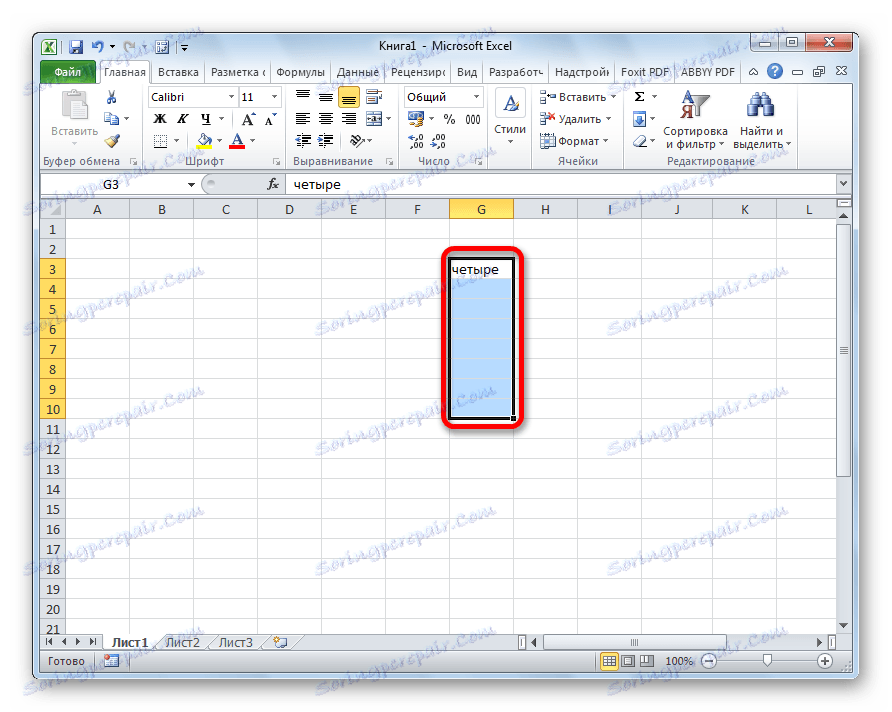
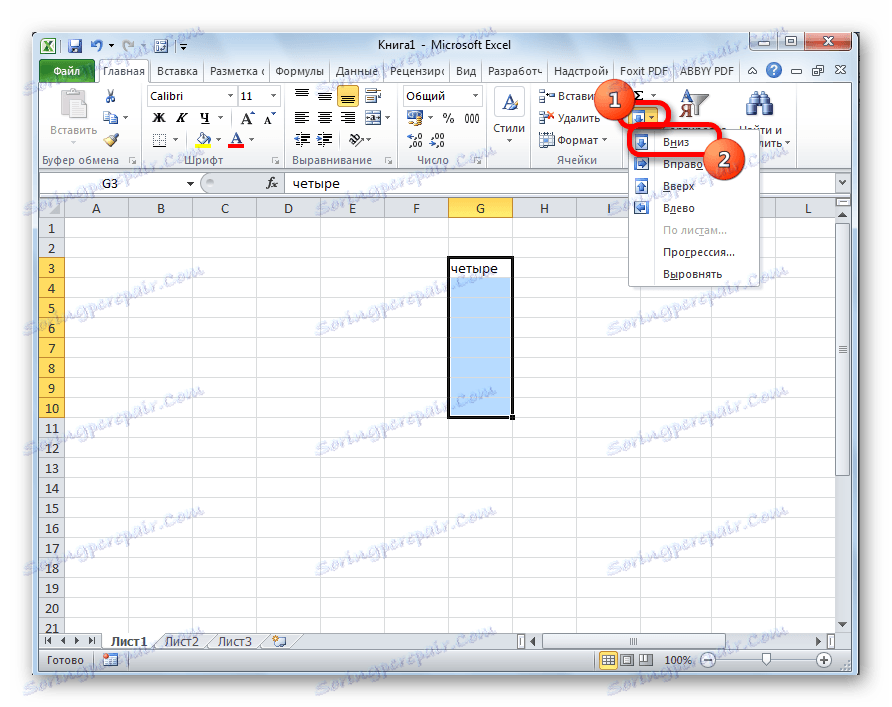
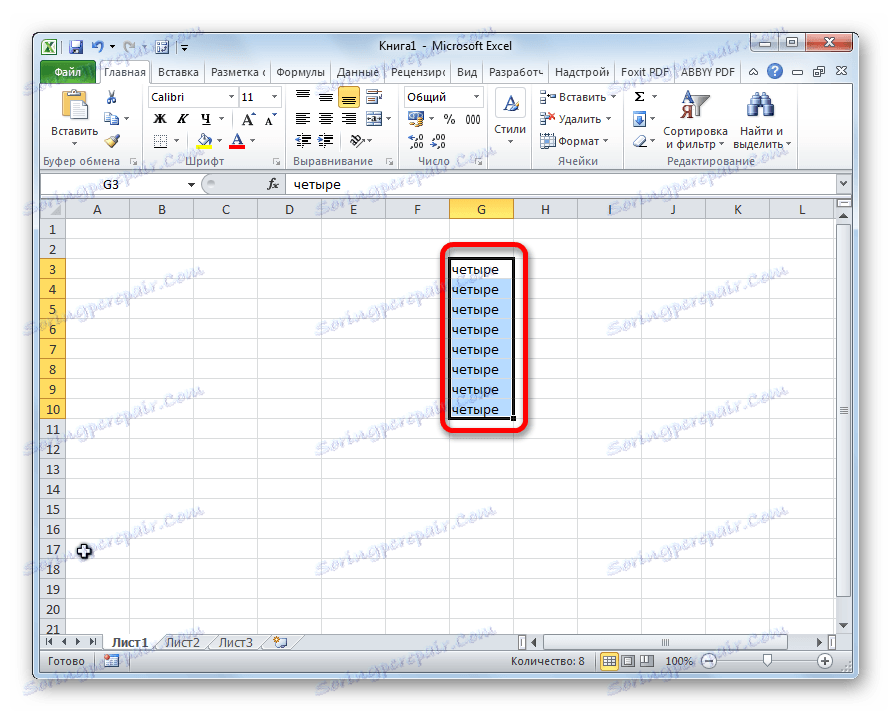
Pomoću tog alata možete i stanice ispuniti progresijom.
- Unesite broj u ćeliju i odaberite raspon ćelija koje će biti ispunjene podacima. Kliknite gumb "Fill" i na popisu koji se pojavljuje odaberite stavku "Progression" .
- Otvara se prozor za progresiju. Ovdje morate napraviti niz manipulacija:
- Odaberite mjesto napredovanja (po stupcima ili redcima);
- tip (geometrijski, aritmetika, datumi, automatsko dovršavanje);
- postavite korak (po defaultu je 1);
- postavite graničnu vrijednost (izborno).
Osim toga, u određenim se slučajevima postavljaju mjerne jedinice.
Kada su sve postavke napravljene, kliknite gumb "OK" .
- Kao što možete vidjeti, nakon toga, cijeli odabrani raspon ćelija popunjava se prema pravilima progresije koju ste odredili.



Formule za automatsko popunjavanje
Jedan od glavnih alata programa Excel jest formula. Ako u tablici imate velik broj identičnih formula, možete upotrijebiti i funkciju automatskog dovršavanja. Bit se ne mijenja. Potrebno je kopirati formulu na druge stanice na isti način kao i marker za ispunjavanje. U tom slučaju, ako formula sadrži reference na druge ćelije, tada se prema zadanim postavkama, prilikom kopiranja na taj način, njihove koordinate mijenjaju u skladu s načelom relativnosti. Stoga se takve reference nazivaju relativno.
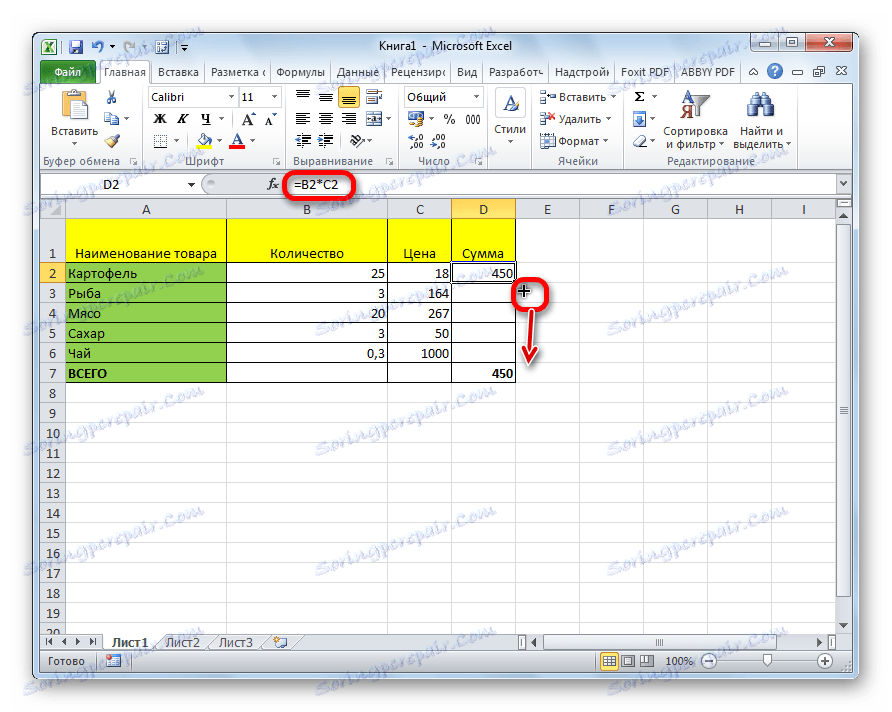
Ako želite da adrese postanu fiksne prilikom automatskog dovršavanja, morate staviti znak dolara ispred koordinata redaka i stupaca u izvornoj ćeliji. Takve reference nazivaju se apsolutno. Zatim se provodi normalan postupak samodovršavanja pomoću ručke za punjenje. U svim ćelijama ispunjene na ovaj način, formula će biti apsolutno nepromijenjena.
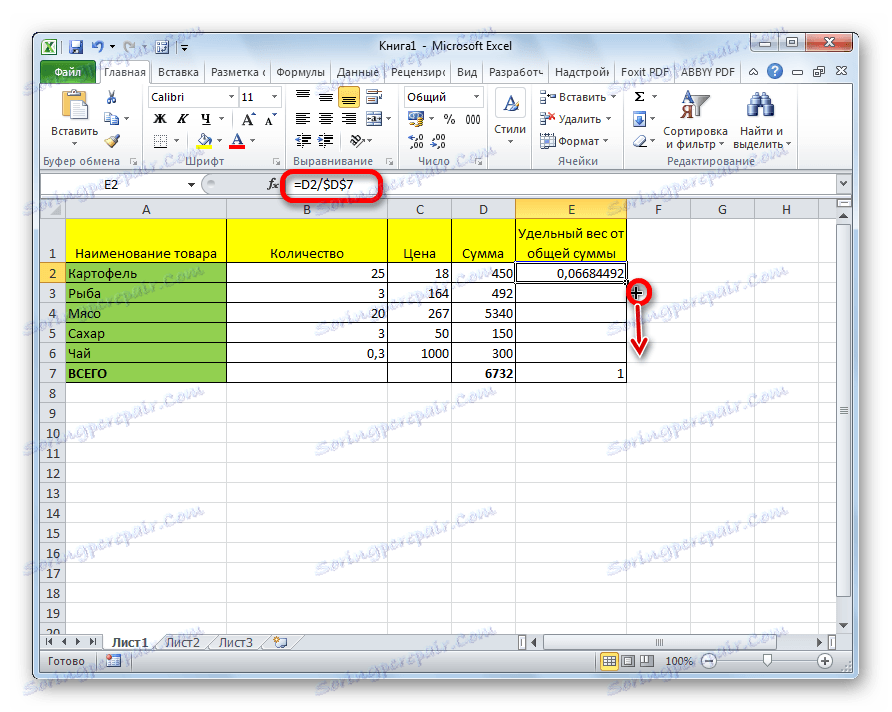
Pouka: Apsolutne i relativne reference u Excelu
Automatsko popunjavanje s drugim vrijednostima
Pored toga, Excel program daje automatsko dovršavanje ostalih vrijednosti u redoslijedu. Na primjer, ako unesete datum, upotrijebite oznaku za ispunjavanje da biste odabrali druge ćelije, a cijeli odabrani raspon ispunit će se datumima u strogom slijedu.
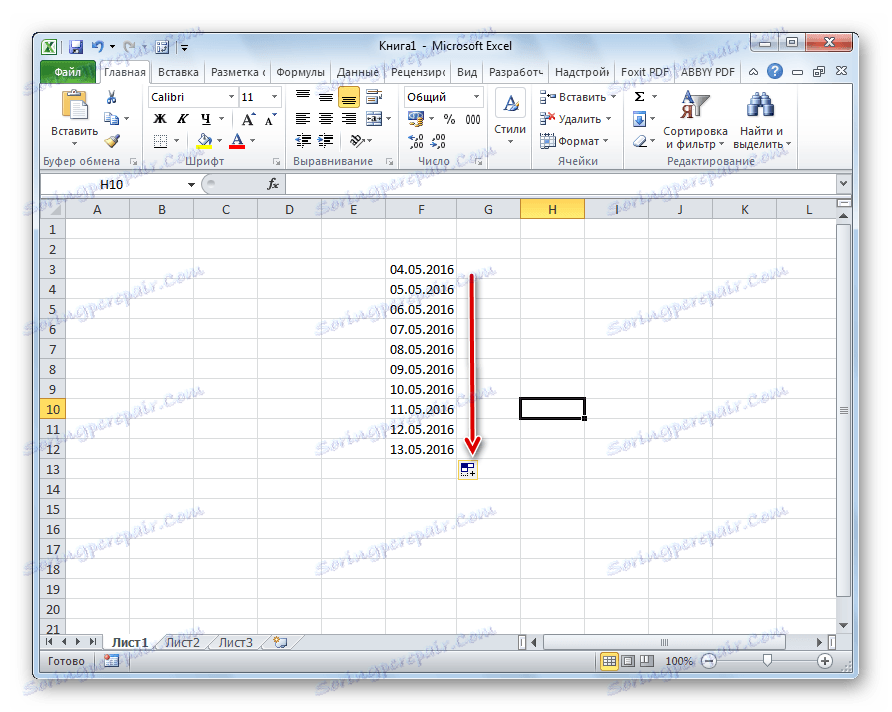
Slično tome, možete izvršiti automatsko dovršavanje na dane u tjednu (ponedjeljak, utorak, srijeda ...) ili po mjesecima (siječanj, veljača, ožujak ...).
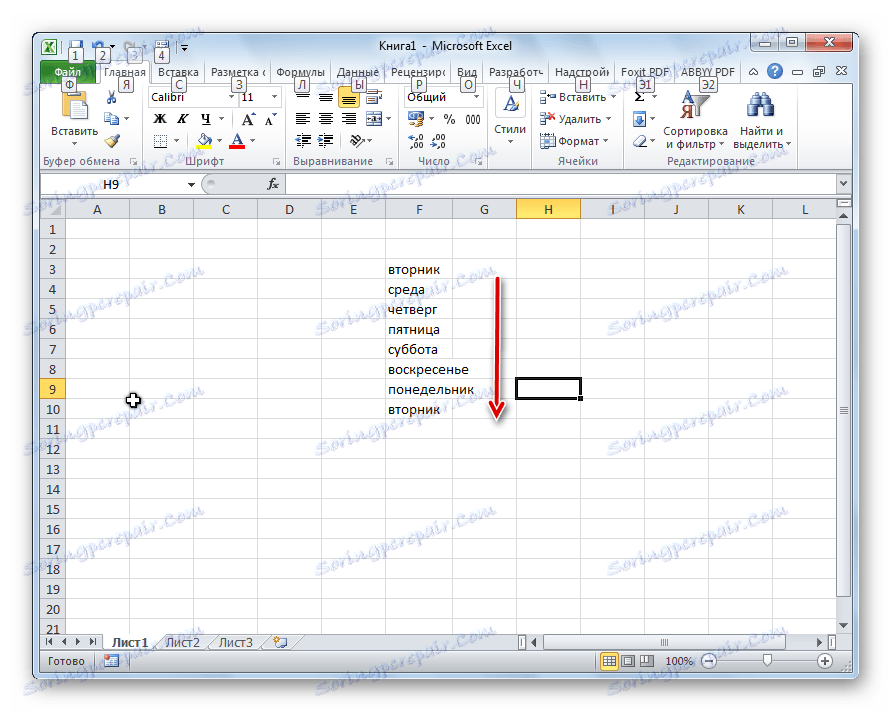
Štoviše, ako u tekstu postoji bilo koji broj, Excel će je prepoznati. Ako koristite oznaku za ispunjavanje, tekst će se kopirati s povećanjem broja. Na primjer, ako zapišete izraz "4 tijelo" u ćeliji, a zatim u drugim ćelijama napunjene oznakom za ispunjavanje, taj će naziv biti promijenjen u "5 tijelo", "6 tijelo", "7 tijelo" itd.
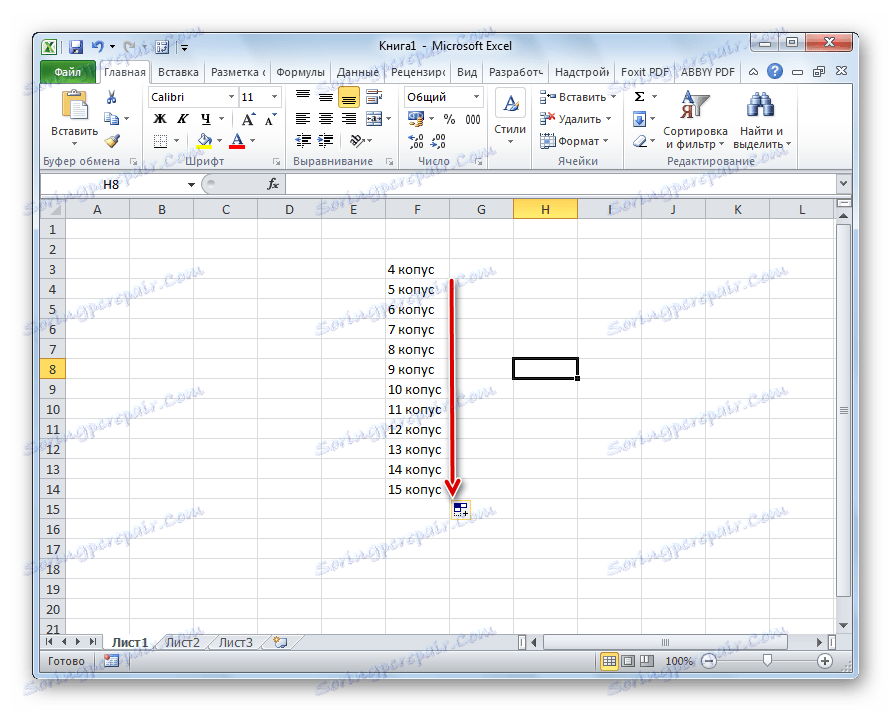
Dodajte vlastite popise
Funkcija funkcije samodovršavanja u programu Excel nije ograničena na određene algoritme ili unaprijed definirane popise, kao što su npr. Dani u tjednu. Ako želite, korisnik može dodati svoj osobni popis programu. Zatim, kada zapisujete na ćeliju bilo koju riječ iz elemenata koji su na popisu, nakon primjene oznake popunjavanja, ovaj popis će popuniti cijeli odabrani raspon ćelija. Da biste dodali svoj popis, morate izvršiti ovaj slijed radnji.
- Prijelaz na karticu "Datoteka" .
- Idite na odjeljak "Postavke" .
- Zatim idite na pododjeljak "Napredno" .
- U bloku postavki "Općenito" u središnjem dijelu prozora kliknite gumb "Promijeni popise ..." .
- Otvara se prozor s popisom. U lijevom dijelu postoje postojeći popisi. Da biste dodali novi popis, upišite potrebne riječi u polje "Popis stavki" . Svaki element mora započeti novom linijom. Nakon što su sve riječi zapisane, kliknite gumb "Dodaj" .
- Nakon toga se prozor popisa zatvara, a kada ga ponovo otvorite, korisnik može vidjeti stavke koje je već dodao u prozoru aktivnog popisa.
- Sada, nakon što umetnete riječ u bilo koju ćeliju listova koja je bila jedan od elemenata dodanog popisa i primijenite oznaku za ispunjavanje, odabrane ćelije popunit će se simbola s odgovarajućeg popisa.
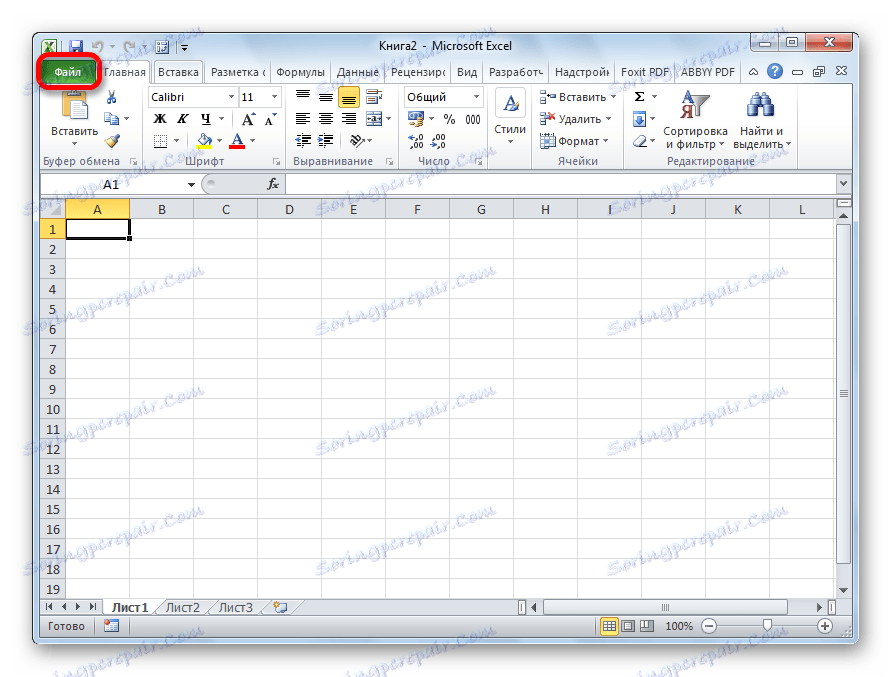
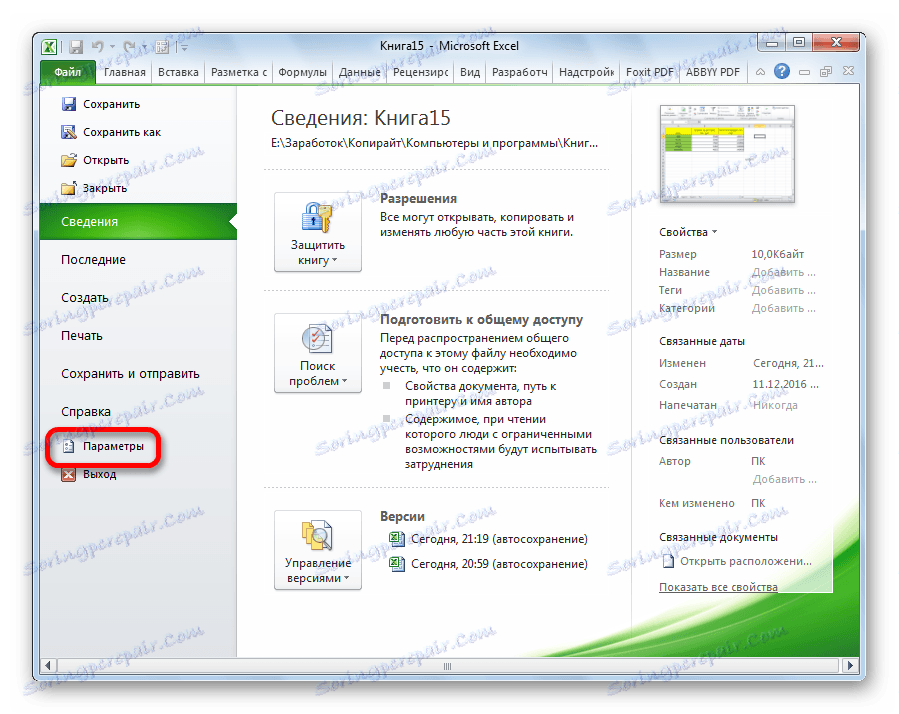
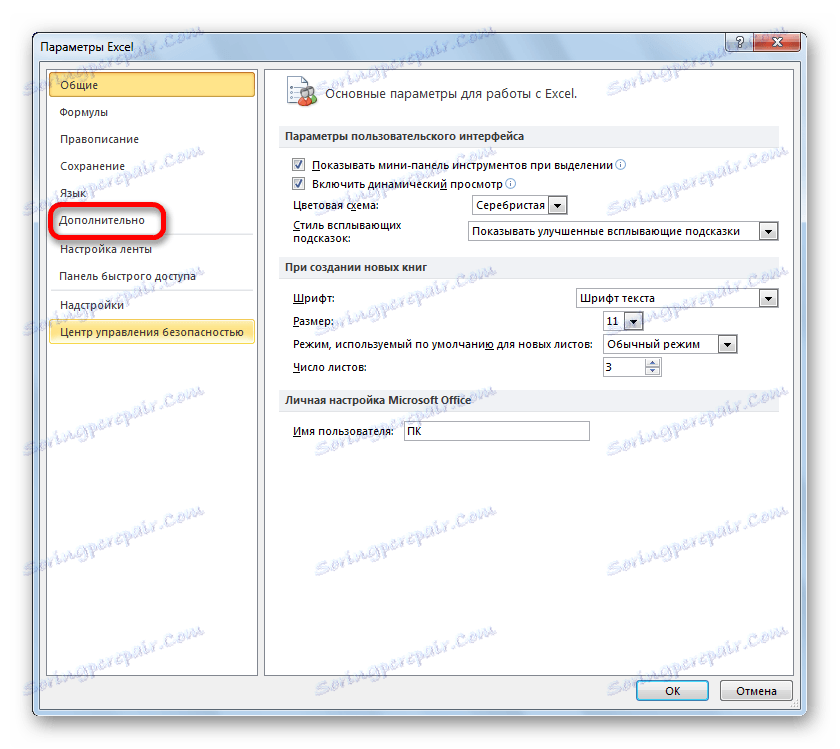
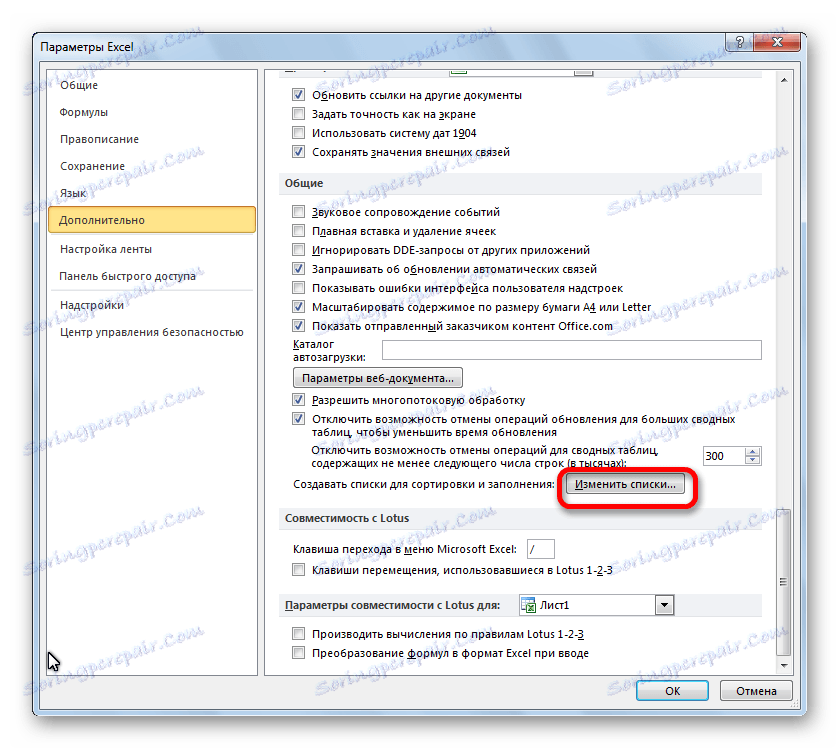
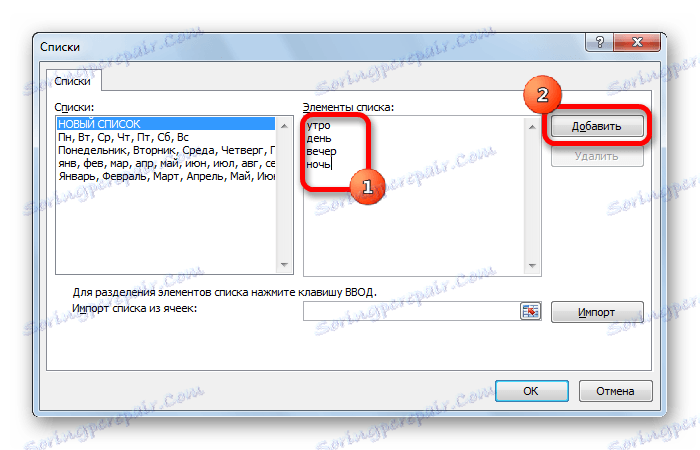
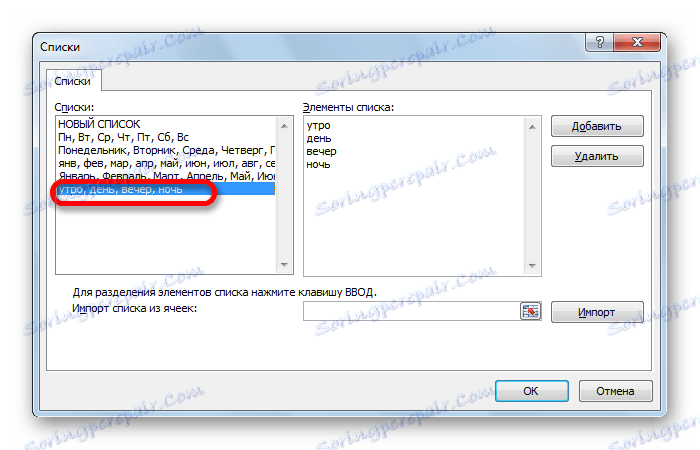
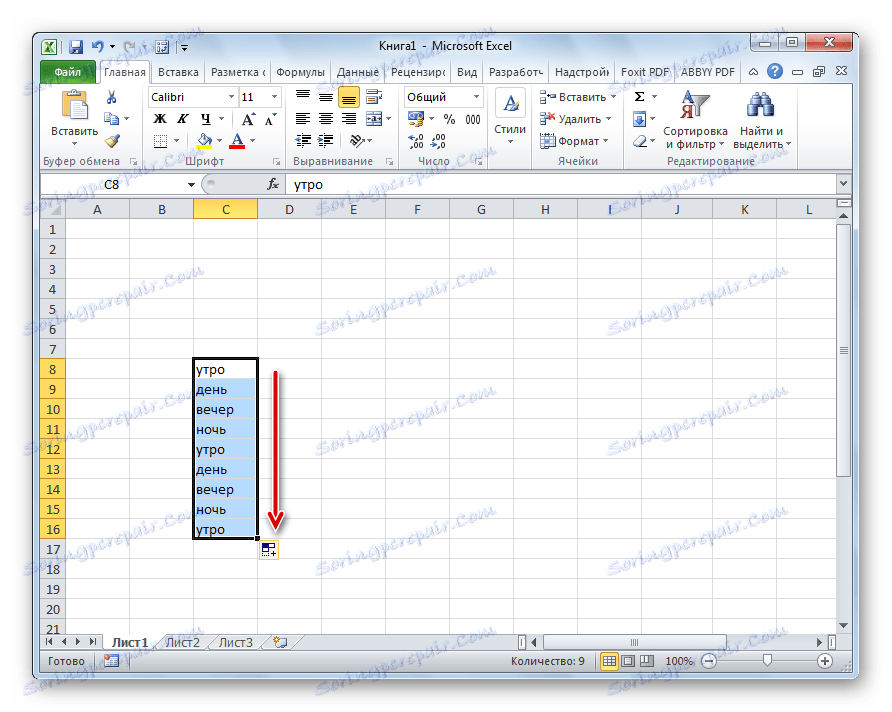
Kao što možete vidjeti, Samodovršetak u programu Excel vrlo je koristan i prikladan alat koji vam omogućuje da uštedite dosta vremena na dodavanje istih podataka, ponavljanje popisa itd. Prednost ovog alata je da je prilagodljiva. Možete joj dodati nove popise ili promijeniti stare. Nadalje, uz pomoć automatskog dovršavanja, možete brzo ispuniti stanice s različitim vrstama matematičkih napredovanja.